
Le mode sombre est de plus en plus présent. De nombreuses applications, aussi bien sur les smartphones que sur les ordinateurs, l'utilisent. Windows 10 a commencé à introduire ce mode dans certaines de ses applications. L'un d'eux est l'application Mail, qui depuis quelques semaines a déjà officiellement ce mode sombre dans l'application.
Pour que les utilisateurs puissent utiliser ce mode sombre dans Mail dans Windows 10 quand ils veulent. La façon d'activer ce mode dans l'application est simple. Voici les étapes à suivre à cet égard.
Pour utiliser ce mode sombre dans l'application de messagerie Windows 10, nous devons nous assurer que nous avons le dernière version de l'application sur votre ordinateur. En plus d'avoir la version la plus récente du système d'exploitation qui existe jusqu'à présent. Sinon, il ne sera pas possible de l'activer sur l'ordinateur. Nous pouvons rechercher des mises à jour avec Windows Update, au cas où elles seraient nécessaires.
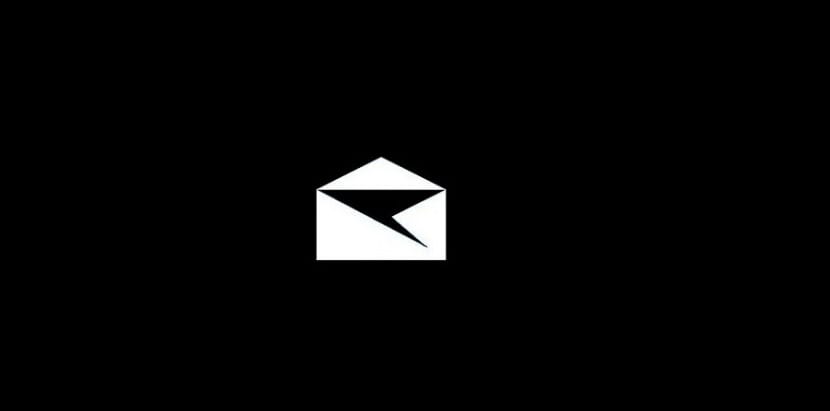
Lorsque cela a été fait, nous pouvons ouvrir l'application dans Windows 10 normalement. Une fois à l'intérieur, nous devons accéder aux paramètres de l'application. Alors tu dois entrez dans la section de personnalisation, de tous ceux qui sortent de cette configuration.
L'une des options proposées dans cette section est le mode sombre. Par conséquent, il vous suffit de cliquer sur cette option. Voyons donc comment l'interface de l'application change. L'arrière-plan devient noir, activant ainsi le mode sombre dans l'application de messagerie. Très facile à obtenir.
Au moment où vous souhaitez revenir au mode normal de l'application, vous devez suivre les mêmes étapes. Peu à peu, de plus en plus d'applications dans Windows 10 utilisent ce mode sombre. Alors sûrement, il y aura bientôt quelqu'un d'autre qui nous donnera cette possibilité sur l'ordinateur.